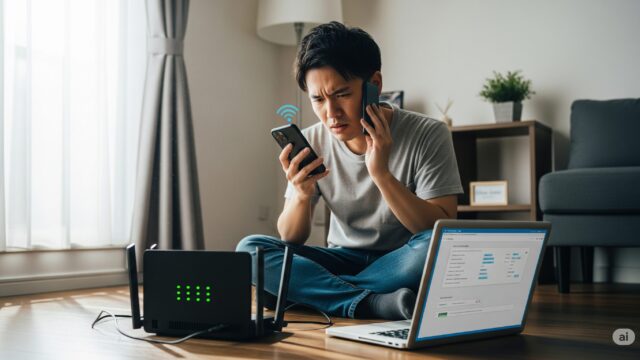【簡単】SwitchBotのWi-Fi変更ガイド|繋がらない時の対処法
ご自宅のWi-Fiルーターを新しくした際、「SwitchBot製品のWi-Fi設定はどうすればいいのだろう?」と疑問に思ったことはありませんか。この記事では、switchbot wifi 変更の基本手順と事前準備について、初心者の方にも分かりやすく解説します。Wi-Fi変更前に確認しておくべきことから、SwitchBotハブのWi-Fi設定変更方法、そしてデバイスごとのWi-Fi再設定は必要か、複数のデバイスを一括で変更できるのか、といった具体的な疑問にお答えします。また、新しいルーターのSSIDとパスワードの確認方法も併せて説明します。さらに、switchbot wifi 変更ができない時の原因と解決策も深掘りします。Wi-Fiに接続できない場合の主な原因や、デバイスがどうしても繋がらない時の確認点、試してみたい具体的な対処法リストまで網羅しました。今後のトラブルを防ぐための対策とは何かを知ることで、安心してスマートホームを運用できるようになります。結論から言うと、switchbot wifi 変更は手順通りで簡単に完了できますので、ぜひこの記事を参考に設定を進めてみてください。
この記事で分かること
- SwitchBotの正しいWi-Fi変更手順
- Wi-Fiに接続できない・繋がらない時の原因と解決策
- ハブや各デバイスのスムーズなWi-Fi再設定方法
- 今後のWi-Fiトラブルを未然に防ぐためのヒント
switchbot wifi 変更の基本手順と事前準備
- Wi-Fi変更前に確認しておくべきこと
- SwitchBotハブのWi-Fi設定変更方法
- デバイスごとのWi-Fi再設定は必要か
- 複数のデバイスを一括で変更できるか
- 新しいルーターのSSIDとパスワードの確認
Wi-Fi変更前に確認しておくべきこと
 SwitchBotのWi-Fi設定を変更する作業は、決して難しいものではありません。しかし、スムーズに作業を終えるためには、いくつかの事前準備が重要になります。これを怠ると、後で「繋がらない」といったトラブルの原因になる可能性があるため、必ずチェックしておきましょう。
SwitchBotのWi-Fi設定を変更する作業は、決して難しいものではありません。しかし、スムーズに作業を終えるためには、いくつかの事前準備が重要になります。これを怠ると、後で「繋がらない」といったトラブルの原因になる可能性があるため、必ずチェックしておきましょう。
まず、新しいWi-Fiルーターの接続情報(SSIDとパスワード)を正確に把握しておく必要があります。また、多くのSwitchBot製品は2.4GHz帯のWi-Fiにのみ対応しています。最近のルーターは5GHz帯と2.4GHz帯の両方の電波を飛ばしていることが多いので、必ず2.4GHz帯のSSIDとパスワードを準備してください。次に、お使いのスマートフォンのWi-Fi接続先を、あらかじめ新しいWi-Fi(2.4GHz帯)に切り替えておきます。こうすることで、アプリでの設定作業が円滑に進みます。最後に、SwitchBotアプリが最新バージョンにアップデートされているかも確認しておくと万全です。
注意点:2.4GHz帯を選びましょう
SwitchBotハブミニやハブ2などの主要製品は、2.4GHz帯のWi-Fiネットワークにしか接続できません。5GHz帯のSSIDを選択しても設定に失敗するため、必ず接続先の周波数帯を確認してください。
SwitchBotハブのWi-Fi設定変更方法
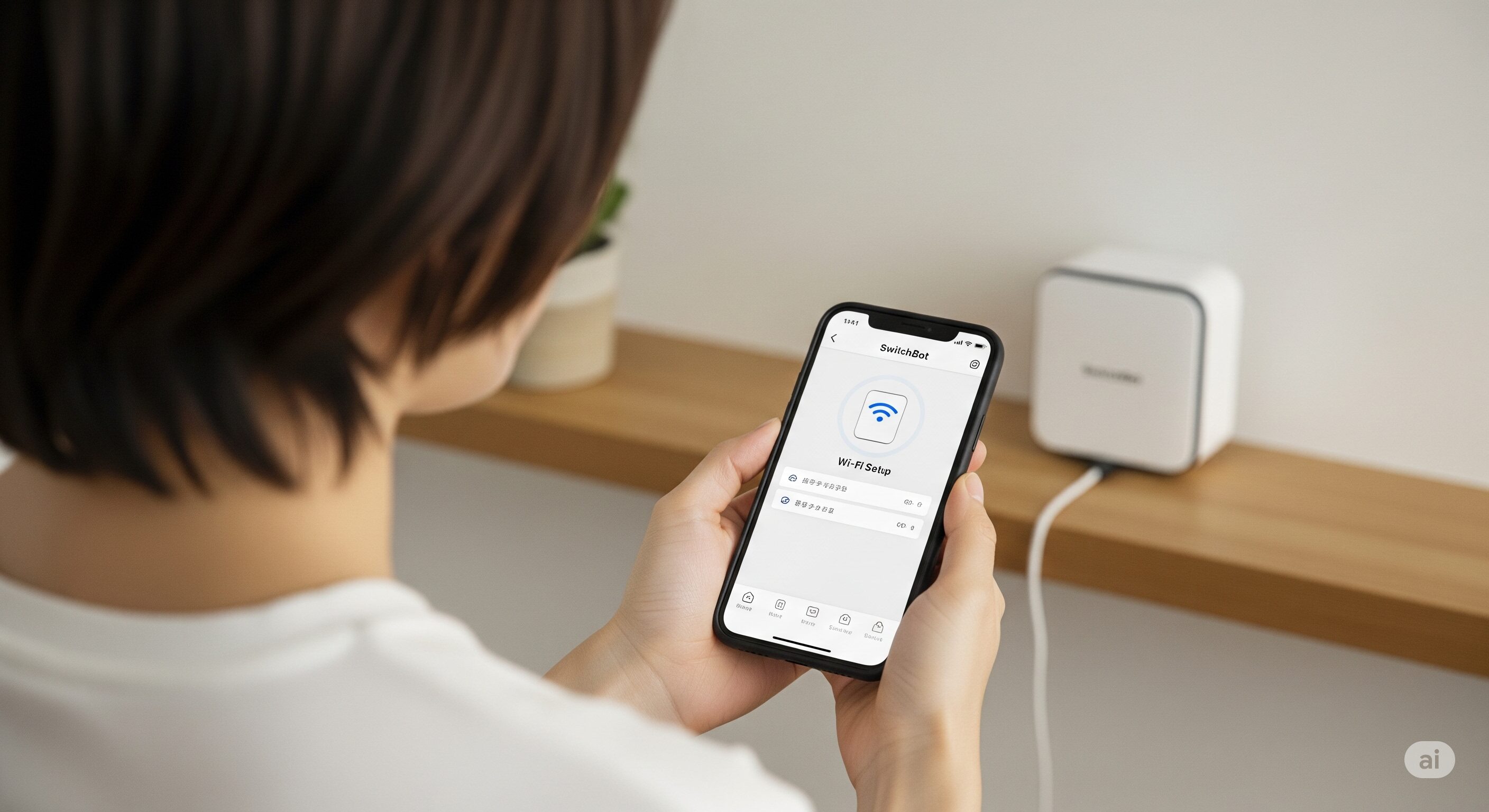 事前準備が整ったら、いよいよSwitchBotハブのWi-Fi設定を変更します。スマートホームの中核であるハブの設定を変更すれば、多くのデバイスが新しいネットワークに追従するため、ここが最も重要なステップです。
事前準備が整ったら、いよいよSwitchBotハブのWi-Fi設定を変更します。スマートホームの中核であるハブの設定を変更すれば、多くのデバイスが新しいネットワークに追従するため、ここが最も重要なステップです。
設定はSwitchBotアプリから行います。具体的な手順は以下の通りです。
手順1:対象デバイスの設定画面を開く
まず、SwitchBotアプリを起動し、ホーム画面からWi-Fi設定を変更したいハブ(例:ハブミニ、ハブ2)を選択します。そして、画面右上の歯車アイコンをタップして、設定画面に進んでください。
手順2:Wi-Fi設定メニューへ進む
設定画面の中に「Wi-Fi設定」という項目がありますので、これをタップします。現在の接続情報が表示されるので、内容を確認し、再度タップして編集画面に進みましょう。
手順3:新しいWi-Fi情報を入力する
編集画面で、あらかじめ準備しておいた新しいWi-FiのSSIDを選択し、パスワードを正確に入力します。入力ミスがないように、パスワード表示のアイコンを活用して確認しながら進めるのがおすすめです。入力が完了したら「OK」や「保存」といったボタンをタップすれば、設定変更は完了となります。ハブのライトが正常な状態に戻れば、無事に新しいWi-Fiに接続できています。
デバイスごとのWi-Fi再設定は必要か
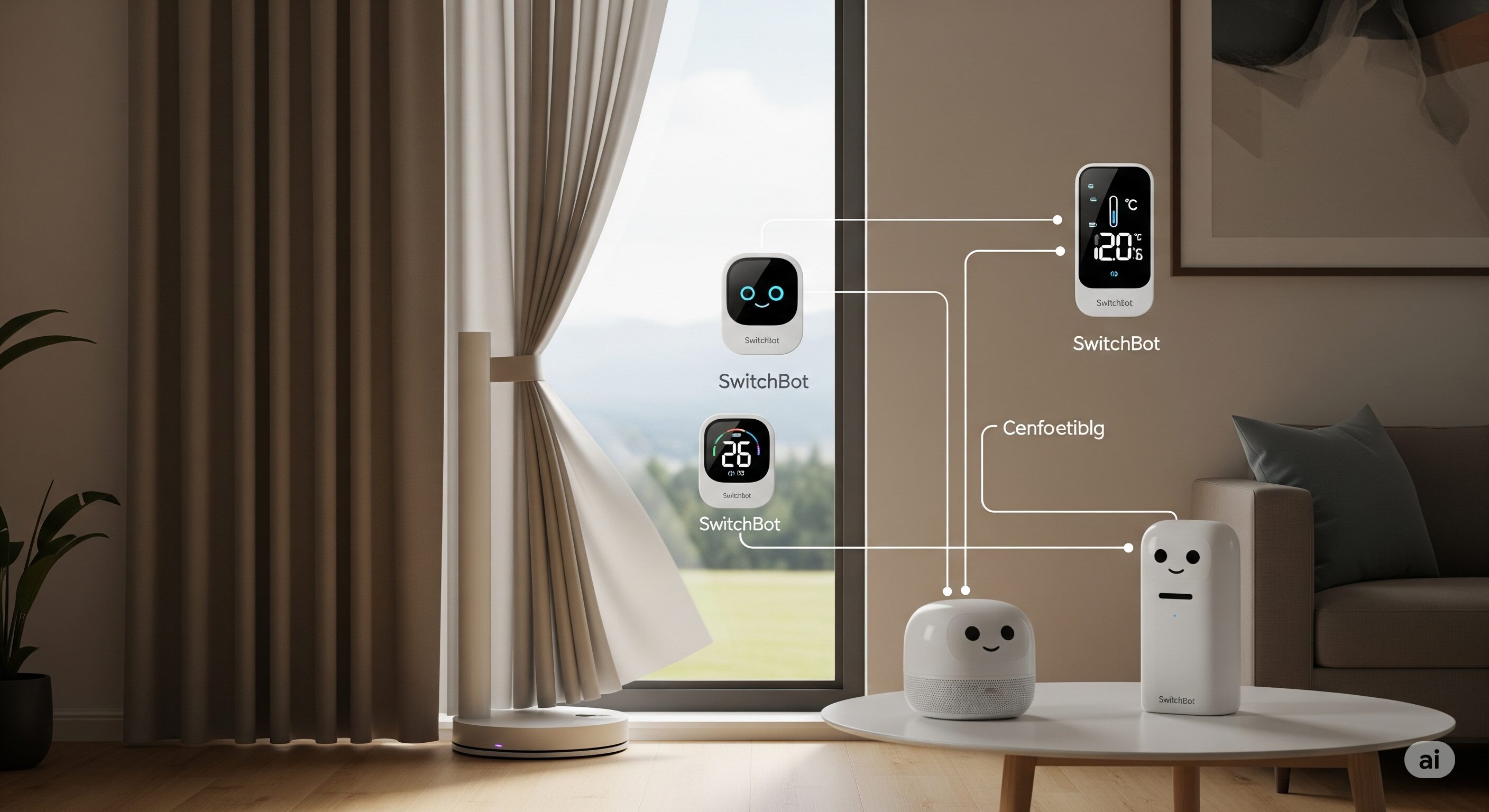 「ハブの設定は変えたけど、カーテンやボット、温湿度計も一つずつ設定し直さないといけないの?」と疑問に思うかもしれません。結論から言うと、ほとんどの場合、個別の再設定は不要です。
「ハブの設定は変えたけど、カーテンやボット、温湿度計も一つずつ設定し直さないといけないの?」と疑問に思うかもしれません。結論から言うと、ほとんどの場合、個別の再設定は不要です。
SwitchBotカーテンやボット、温湿度計、開閉センサーといったBluetoothでハブに接続されているデバイス(子機)は、親機であるハブのネットワーク設定に自動で追従します。そのため、ハブのWi-Fi設定を変更するだけで、これらのデバイスも新しいWi-Fi経由で操作できるようになります。
補足:個別の再設定が必要なデバイス
一方、SwitchBot屋内カメラや屋外カメラ、シーリングライトシリーズ、ロボット掃除機など、Wi-Fiに直接接続するタイプの製品は、ハブとは独立してネットワークに接続しています。これらのデバイスを使用している場合は、お手数ですがそれぞれ個別にWi-Fiの再設定作業が必要になります。各製品の設定画面から、ハブと同様の手順でWi-Fi設定を変更してください。
複数のデバイスを一括で変更できるか
 複数のSwitchBot製品をお持ちの場合、できれば一度に設定を済ませたいと考えるのは自然なことです。現状のSwitchBotアプリには、全てのデバイスのWi-Fi設定を文字通り「一括」で変更する専用機能は搭載されていません。
複数のSwitchBot製品をお持ちの場合、できれば一度に設定を済ませたいと考えるのは自然なことです。現状のSwitchBotアプリには、全てのデバイスのWi-Fi設定を文字通り「一括」で変更する専用機能は搭載されていません。
しかし、前述の通り、多くのデバイスはハブに紐付いています。そのため、実質的には「ハブのWi-Fi設定を変更すること」が、広範囲のデバイス設定を一度に更新する最も効率的な方法と言えます。ハブに接続しているデバイスが多ければ多いほど、この恩恵は大きくなるでしょう。
言ってしまえば、ハブの設定変更が「擬似的な一括変更」の役割を果たしているわけですね。Wi-Fiに直接繋がるカメラなど、一部の例外デバイスだけ個別に対応すると覚えておけば、スムーズに移行できますよ。
もしご自宅にハブが複数台ある場合は、それぞれのハブで設定変更作業が必要になる点は覚えておいてください。
新しいルーターのSSIDとパスワードの確認
 Wi-Fi設定の変更で最もつまずきやすいポイントが、接続情報(SSIDとパスワード)の誤入力です。新しいルーターの情報が分からない場合や、自信がない場合は、必ず事前に確認しておきましょう。
Wi-Fi設定の変更で最もつまずきやすいポイントが、接続情報(SSIDとパスワード)の誤入力です。新しいルーターの情報が分からない場合や、自信がない場合は、必ず事前に確認しておきましょう。
多くのWi-Fiルーターは、本体の底面や側面に貼られたラベルに初期設定のSSIDとパスワード(暗号化キー、KEYなどと表記)が記載されています。まずは、ルーター本体を直接確認するのが最も手軽な方法です。もし、初期設定からパスワード等を変更している場合は、ルーターの設定ツールにアクセスして確認する必要があります。
また、前述の通り、SSIDが「Aterm-XXXXX-2G」と「Aterm-XXXXX-5G」のように、末尾に「2G」や「5G」(または「A」や「G」)といった表記で分かれていることが多いです。この場合は、必ず「2G」や「G」が付いている2.4GHz帯のSSIDを選択してください。
switchbot wifi 変更ができない時の原因と解決策
- Wi-Fiに接続できない場合の主な原因
- デバイスがどうしても繋がらない時の確認点
- 試してみたい具体的な対処法リスト
- 今後のトラブルを防ぐための対策とは
- switchbot wifi 変更は手順通りで簡単
Wi-Fiに接続できない場合の主な原因
 手順通りに進めているはずなのに、なぜかWi-Fiに接続できないという状況に陥ることがあります。その場合、いくつかの原因が考えられます。慌てずに一つずつ確認していきましょう。
手順通りに進めているはずなのに、なぜかWi-Fiに接続できないという状況に陥ることがあります。その場合、いくつかの原因が考えられます。慌てずに一つずつ確認していきましょう。
最も多いのは、やはりWi-Fiパスワードの入力ミスです。大文字と小文字、数字と記号の区別は正確でしょうか。一度、メモ帳アプリなどにパスワードを打ち込んでみて、それをコピー&ペーストするのも有効な手段です。次に考えられるのは、接続先のWi-Fi周波数帯の間違いです。繰り返しになりますが、SwitchBotハブなどは2.4GHz帯にしか対応していません。5GHz帯のSSIDを選んでいないか再確認してください。他にも、ルーターとSwitchBotデバイスの物理的な距離が遠すぎる、または電子レンジなどの電波干渉源が近くにあるといったケースも考えられます。
接続できない主な原因と対策
| 原因 | 対策 |
|---|---|
| Wi-Fiパスワードの誤入力 | 大文字・小文字・記号を確認し、正確に再入力する。 |
| 5GHz帯のWi-Fiを選択している | 必ず2.4GHz帯のSSIDを選択する。 |
| ルーターとの物理的な距離 | デバイスをルーターに近づけて試す。 |
| 電波干渉 | 電子レンジやコードレス電話から離れた場所に設置する。 |
| MACアドレスフィルタリング | ルーターの設定で一時的に無効にするか、デバイスのMACアドレスを登録する。 |
デバイスがどうしても繋がらない時の確認点
 様々な原因を潰してみても、まだデバイスが繋がらない…。そんな時は、基本に立ち返ったトラブルシューティングを試す価値があります。複雑な問題も、単純な再起動で解決することは少なくありません。
様々な原因を潰してみても、まだデバイスが繋がらない…。そんな時は、基本に立ち返ったトラブルシューティングを試す価値があります。複雑な問題も、単純な再起動で解決することは少なくありません。
まず試していただきたいのは、「SwitchBotアプリの完全終了と再起動」です。アプリが一時的に不安定になっている可能性をリセットします。次に、「SwitchBotデバイス本体の電源の抜き差し」を行います。ハブミニなどであれば、USBケーブルを一度抜いて、10秒ほど待ってから再度差し込んでみてください。それでも改善しない場合は、「Wi-Fiルーターの再起動」が有効です。ルーターの電源を抜き、数分待ってから再度電源を入れることで、ネットワーク全体の状態がリフレッシュされます。この3つの再起動は、多くのネットワーク関連トラブルの特効薬となり得ます。
試してみたい具体的な対処法リスト
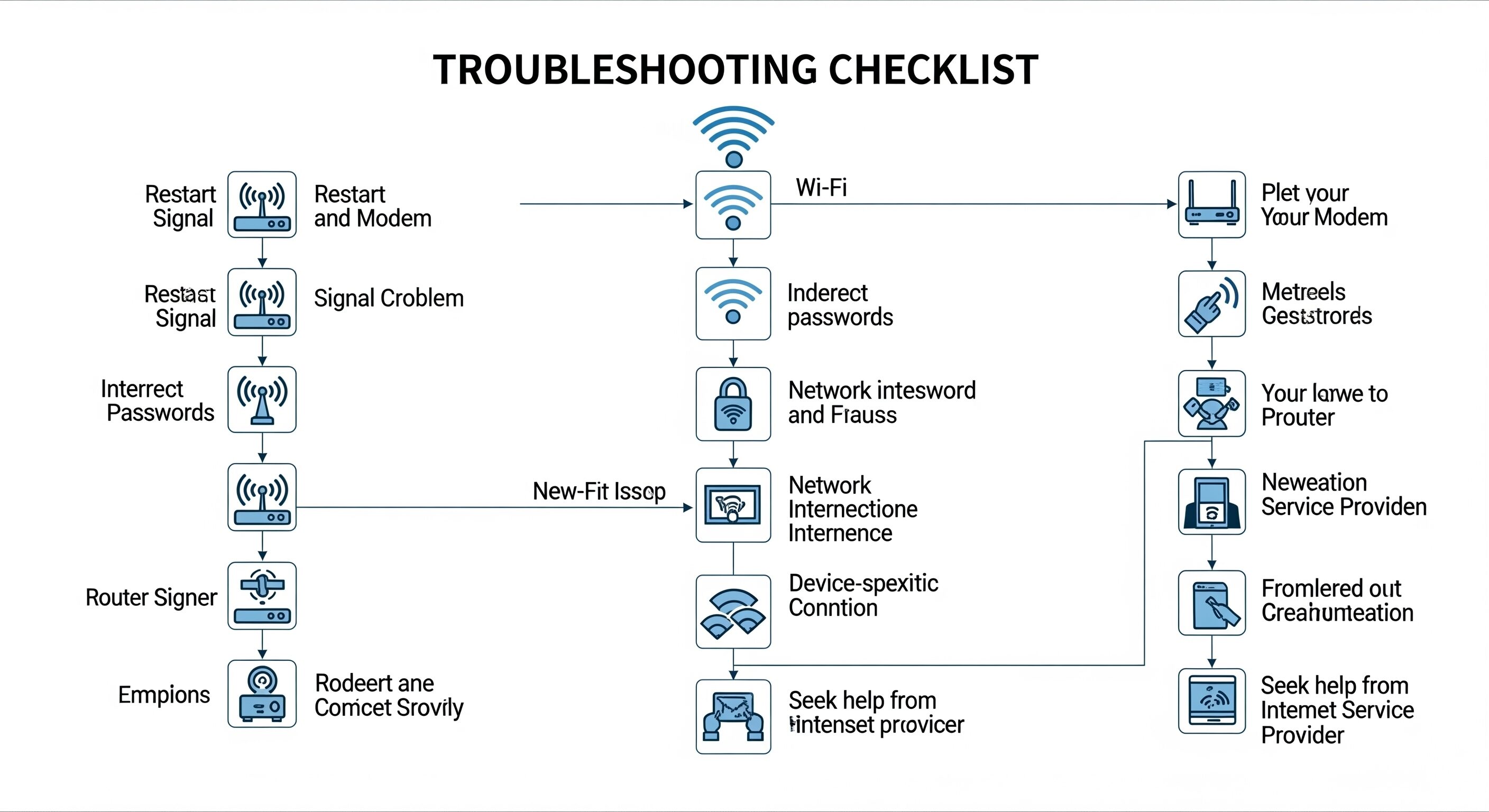 基本的な確認や再起動を試しても解決しない場合、もう少し踏み込んだ対処法を試してみましょう。ルーター側の設定が影響している可能性も考えられます。
基本的な確認や再起動を試しても解決しない場合、もう少し踏み込んだ対処法を試してみましょう。ルーター側の設定が影響している可能性も考えられます。
ルーターの設置場所を見直す
Wi-Fiの電波は、壁や家具などの障害物に弱い性質があります。特に、鉄筋コンクリートの壁や金属製の棚は電波を大きく減衰させます。ルーターとSwitchBotデバイスの間に障害物が少なく、見通しの良い場所に設置し直すだけで、接続が安定することがあります。
Wi-Fiチャンネルを変更する
ご近所で多くのWi-Fiが使われている環境では、同じチャンネル(周波数の通り道)が混み合って電波干渉を起こしている場合があります。ルーターの設定画面から、使用するWi-Fiチャンネルを自動設定ではなく、比較的空いているチャンネル(一般的に1, 6, 11chが推奨されます)に手動で固定してみると、改善する可能性があります。
MACアドレスフィルタリングの確認
セキュリティ対策として、ルーターに特定のデバイスしか接続できないようにする「MACアドレスフィルタリング」機能があります。この設定が有効になっていると、新しいSwitchBotデバイスの接続が拒否されてしまいます。一度この設定を無効にして接続を試し、もし繋がるようであれば、SwitchBotデバイスのMACアドレスを許可リストに登録してから、再度フィルタリングを有効にしてください。
今後のトラブルを防ぐための対策とは
 無事にWi-Fiの変更が完了した後、今後も安定してスマートホームを運用していくための対策をいくつかご紹介します。少しの工夫で、将来のトラブルを未然に防ぐことが可能です。
無事にWi-Fiの変更が完了した後、今後も安定してスマートホームを運用していくための対策をいくつかご紹介します。少しの工夫で、将来のトラブルを未然に防ぐことが可能です。
まず、SwitchBotのアプリと各デバイスのファームウェアを常に最新の状態に保つことです。機能改善や不具合の修正は、アップデートによって提供されることがほとんどです。定期的にアプリの「プロフィール」→「ファームウェア&バッテリー」を確認する習慣をつけましょう。また、Wi-Fiルーターのファームウェアも同様に、最新の状態を保つことがネットワーク全体の安定に繋がります。
豆知識:SSIDとパスワードの管理
ルーターを変更するたびに各デバイスの設定を変更するのは手間がかかります。もし可能であれば、古いルーターと新しいルーターで、2.4GHz帯のSSIDとパスワードを全く同じものに設定するという裏技もあります。こうすれば、SwitchBotデバイス側では何も設定を変更することなく、自動的に新しいルーターに接続してくれるため、移行作業が非常に楽になります。
switchbot wifi 変更は手順通りで簡単
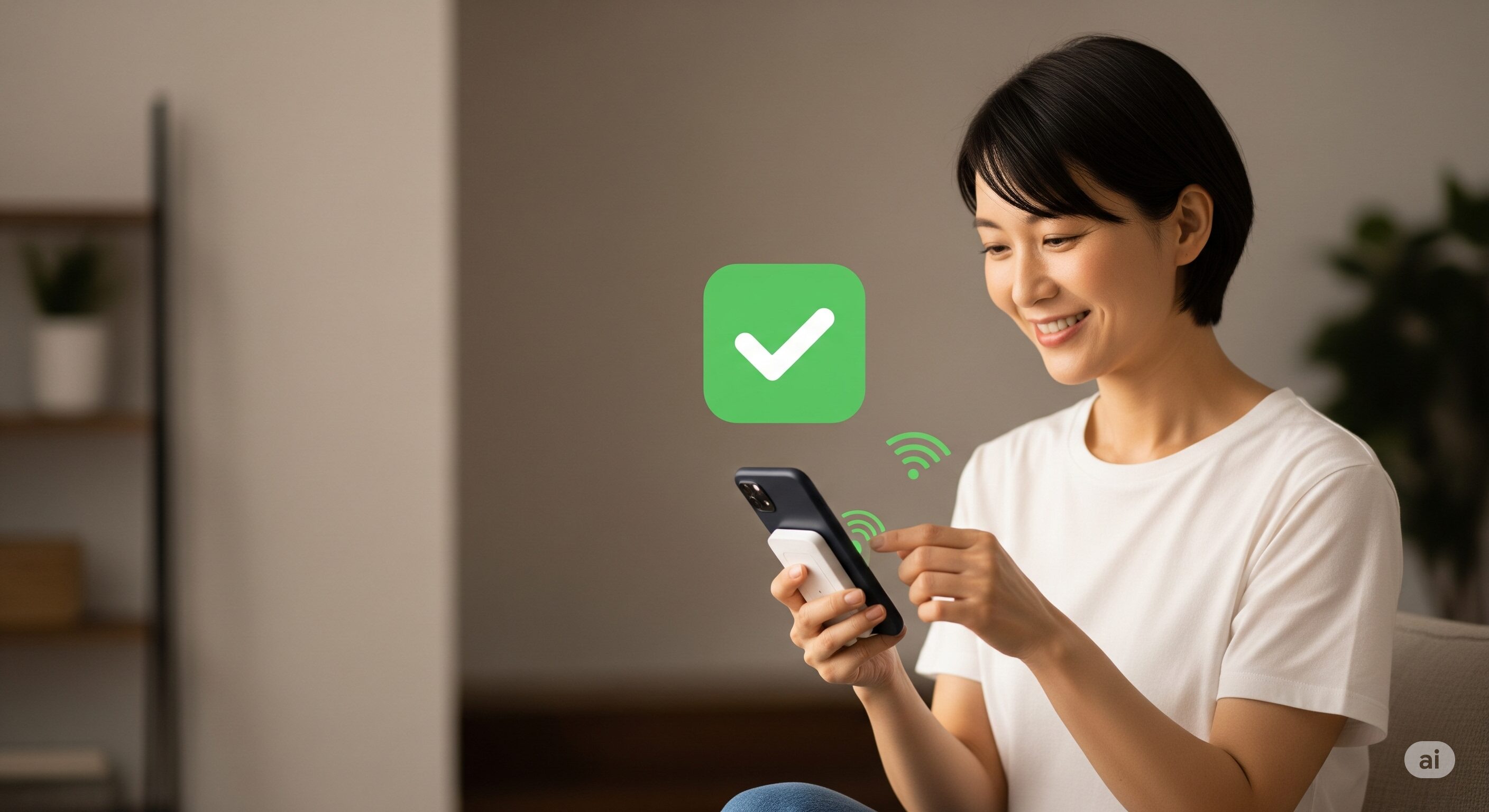 この記事では、SwitchBotのWi-Fi設定変更に関する手順や、繋がらない時のトラブルシューティングについて詳しく解説しました。最後に、本記事の重要なポイントをリスト形式で振り返ります。
この記事では、SwitchBotのWi-Fi設定変更に関する手順や、繋がらない時のトラブルシューティングについて詳しく解説しました。最後に、本記事の重要なポイントをリスト形式で振り返ります。
- Wi-Fi変更はまず事前準備から始める
- 新しいWi-FiのSSIDとパスワードを正確に把握する
- SwitchBot製品の多くは2.4GHz帯にのみ対応している
- 設定作業前にスマホを新しい2.4GHz帯Wi-Fiに接続しておく
- 設定変更の中心はSwitchBotハブ
- アプリの設定画面からWi-Fi設定を選択して変更する
- ハブに繋がる子機は個別の再設定が基本的に不要
- カメラなどWi-Fi直結型デバイスは個別の再設定が必要
- 一括変更機能はないがハブの変更が実質的な一括変更になる
- パスワードの入力ミスが接続失敗の最多原因
- 繋がらない時はアプリ・デバイス・ルーターの再起動を試す
- ルーターの設置場所やチャンネルも見直しの価値あり
- MACアドレスフィルタリング設定を確認する
- ファームウェアは常に最新の状態を保つ
- SSIDとパスワードを統一すると移行が楽になる